برنامج Remote Desktop Manager | للاتصال بالأجهزة والسيرفرات عن بعد
برنامج Remote Desktop Manager هو أداة شاملة لإدارة الاتصالات عن بعد، تم تطويرها بواسطة شركة Devolutions. يُصمم هذا البرنامج لمساعدة الأفراد والفرق على تنظيم والوصول إلى مختلف أنواع الاتصالات عن بعد من مكان واحد، بأمان وكفاءة.
ما هو Remote Desktop Manager باختصار؟
ببساطة، هو مدير اتصالات شامل يجمع بين وظائف متعددة للوصول عن بعد وإدارة كلمات المرور، مما يقلل من الفوضى ويزيد من الأمان والإنتاجية. بدلاً من استخدام برامج منفصلة لكل نوع اتصال (مثل RDP لسطح المكتب البعيد، SSH للخوادم، VNC للتحكم الرسومي)، يوفر RDM منصة موحدة لإدارتها جميعاً.
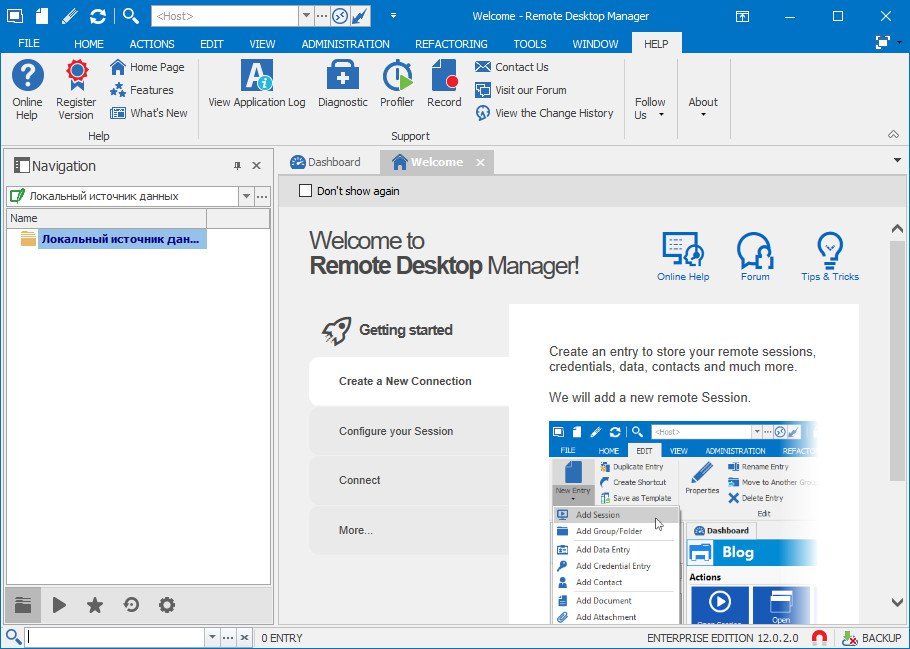
مميزات برنامج Remote Desktop Manager
-
إدارة مركزية وشاملة للاتصالات:
- دعم بروتوكولات متعددة: يوفر منصة موحدة لإدارة جميع أنواع الاتصالات عن بعد، بما في ذلك RDP, SSH, VNC, FTP, SFTP, SCP, HTTP/HTTPS, PowerShell, WebDAV, TeamViewer, AnyDesk, LogMeIn, Cisco AnyConnect, وغيرهم الكثير، مما يلغي الحاجة لبرامج متعددة.
- تنظيم مرن: يتيح لك تنظيم الاتصالات في مجلدات، مجموعات، وعلامات (Tags)، مما يسهل البحث والتنقل بين آلاف الاتصالات.
-
أمان فائق وإدارة كلمات المرور:
- خزينة كلمات مرور آمنة: يخزن كلمات المرور وبيانات الاعتماد في خزينة مشفرة (باستخدام معايير تشفير قوية مثل AES 256)، مما يحمي معلوماتك الحساسة.
- مصادقة ثنائية (2FA): يدعم مجموعة واسعة من طرق المصادقة الثنائية (مثل Google Authenticator, Duo, YubiKey)، لإضافة طبقة أمان إضافية.
- التحكم في الوصول المستند إلى الأدوار (RBAC): يتيح لك تحديد صلاحيات المستخدمين والفرق بدقة، مما يضمن وصول الأفراد المصرح لهم فقط إلى الموارد المناسبة.
- تكامل مع مديري كلمات المرور: يمكنه التكامل مع مديري كلمات مرور معروفين مثل LastPass, 1Password, KeePass, Bitwarden، وغيرهم.
- نظام تدقيق وتسجيل الأنشطة: يسجل جميع الأنشطة المتعلقة بالاتصالات، مما يوفر سجلات تدقيق مفصلة لمن قام بالوصول إلى ماذا ومتى، وهو أمر حيوي للالتزام بالمعايير الأمنية وتتبع الحوادث.
-
أتمتة وتبسيط المهام:
- تسجيل الدخول التلقائي: يقوم بتعبئة بيانات الاعتماد تلقائياً لتسجيل الدخول إلى الأنظمة، مما يوفر الوقت ويقلل من الأخطاء.
- المهام المخصصة والبرامج النصية (Scripts): يتيح لك إنشاء مهام مخصصة وتشغيل أوامر وبرامج نصية (مثل PowerShell, SSH scripts) تلقائياً قبل أو بعد الاتصال، أو حتى أثناء الجلسة.
- تكامل API: يوفر واجهة برمجة تطبيقات (API) لتمكين الأتمتة المتقدمة والتكامل مع أنظمة أخرى.
-
تعاون فعال للفِرق:
- مشاركة آمنة للاتصالات: يمكن للفرق مشاركة الاتصالات، بيانات الاعتماد، والإعدادات بشكل آمن عبر قاعدة بيانات مركزية (مثل SQL Server أو Devolutions Server).
- إدارة المستخدمين والفِرق: يوفر أدوات لإدارة المستخدمين، وإنشاء المجموعات، وتحديد الأذونات بشكل فعال، مما يعزز التعاون ويزيد الإنتاجية.
- التوافق مع بيئات الفريق: مصمم للعمل بسلاسة في بيئات عمل الفرق، سواء كانت صغيرة أو مؤسسات كبيرة.
-
مرونة وتوافق واسع:
- متوفر على منصات متعددة: يتوفر Remote Desktop Manager على Windows, macOS, iOS (iPhone/iPad), و Android، مما يتيح لك الوصول إلى اتصالاتك من أي مكان وأي جهاز.
- تكامل مع أدوات الطرف الثالث: يتكامل مع العديد من أدوات وأنظمة الطرف الثالث الشائعة مثل Active Directory, Azure Active Directory, JumpCloud, وخدمات التخزين السحابي.
- إمكانية التخصيص: واجهة المستخدم وخيارات البرنامج قابلة للتخصيص بدرجة كبيرة لتناسب احتياجات المستخدم.
-
زيادة الإنتاجية والكفاءة:
- وصول سريع وسهل: يقلل من الوقت المستغرق في البحث عن الاتصالات أو إدخال بيانات الاعتماد يدوياً.
- تجنب الأخطاء البشرية: الأتمتة وإدارة كلمات المرور تقلل من فرص الأخطاء الناتجة عن إدخال البيانات يدوياً.
- واجهة مستخدم بديهية: تصميم الواجهة يسهل التنقل والاستخدام، حتى للمستخدمين الجدد.
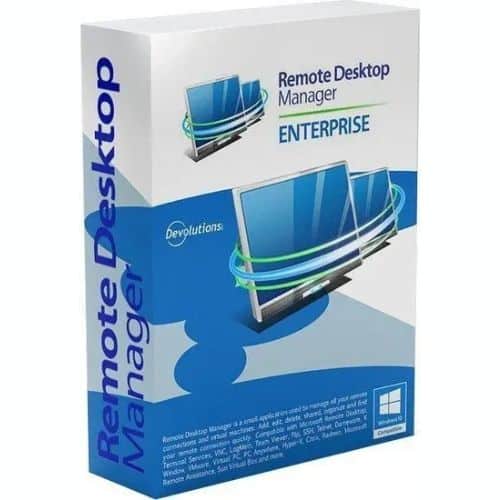
طريقة تشغيل واستخدام برنامج Remote Desktop Manager
1. تنزيل وتثبيت البرنامج:
- الخطوة 1: التنزيل:
- اذهب إلى الموقع الرسمي لشركة Devolutions:
https://devolutions.net/remote-desktop-manager/ - ابحث عن قسم “Download” (تنزيل) وقم بتنزيل الإصدار المناسب لنظام التشغيل الخاص بك (Windows أو macOS). يتوفر عادةً إصدار مجاني محدود الميزات (Free Edition) وإصدار تجريبي للإصدار المدفوع (Enterprise Edition).
- اذهب إلى الموقع الرسمي لشركة Devolutions:
- الخطوة 2: التثبيت:
- بعد التنزيل، قم بتشغيل ملف التثبيت (.exe لـ Windows أو .dmg لـ macOS).
- اتبع التعليمات على الشاشة. عادةً ما تكون عملية التثبيت مباشرة: وافق على شروط الترخيص، اختر مسار التثبيت، ثم انتظر حتى يكتمل التثبيت.
2. التشغيل الأول وإعداد مصدر البيانات (Data Source):
عند تشغيل Remote Desktop Manager لأول مرة، سيُطلب منك تحديد مصدر البيانات (Data Source). هذا هو المكان الذي سيتم فيه تخزين جميع معلومات الاتصالات وكلمات المرور الخاصة بك.
- الخيار 1: Devolutions Online Drive (موصى به للمبتدئين وللاستخدام الفردي):
- هذا هو أسهل خيار للبدء. يقوم بتخزين بياناتك على سحابة Devolutions (مع تشفير قوي).
- اختر “Devolutions Online Drive” أو “Online Drive” أو “Devolutions Account” (قد تختلف التسمية).
- سيُطلب منك تسجيل الدخول أو إنشاء حساب Devolutions مجاني.
- بمجرد تسجيل الدخول، سيتم إنشاء مصدر البيانات الخاص بك تلقائيًا.
- الخيار 2: Local Data Source (XML):
- يقوم بتخزين بياناتك في ملف XML محلي على جهاز الكمبيوتر الخاص بك. مناسب للاستخدام الفردي.
- اختر “Local Data Source” أو “XML File”.
- سيُطلب منك تحديد مسار لحفظ ملف XML.
- الخيار 3: Devolutions Server / SQL Server / Other (للفرق والمؤسسات):
- تتطلب هذه الخيارات إعداد خادم Devolutions Server أو قاعدة بيانات SQL Server أو غيرها من الخوادم.
- هذا الخيار أكثر تعقيدًا ويتطلب معرفة بالخوادم وقواعد البيانات، وهو مخصص للفرق التي تحتاج إلى مشاركة البيانات بشكل مركزي وآمن.
نصيحة: للمبتدئين أو الاستخدام الفردي، ابدأ بـ Devolutions Online Drive أو Local Data Source (XML).
3. إضافة أول اتصال (Entry):
بمجرد إعداد مصدر البيانات، ستكون الواجهة الرئيسية لـ RDM جاهزة. الآن يمكنك البدء في إضافة اتصالاتك.
- الخطوة 1: النقر على “New Entry”:
- في الشريط العلوي أو الجانبي (عادةً ما يكون زر كبير أو أيقونة +)، ابحث عن “New Entry” أو “Add New Entry”. انقر عليها.
- الخطوة 2: اختيار نوع الاتصال:
- ستظهر نافذة بها قائمة بأنواع الاتصالات المتاحة (Remote Desktop (RDP), SSH Shell, VNC, Web Browser, FTP, etc.).
- على سبيل المثال، إذا كنت تريد إضافة اتصال بسطح مكتب بعيد، اختر “Remote Desktop (Microsoft)”.
- الخطوة 3: إدخال تفاصيل الاتصال:
- General (عام):
- Name (الاسم): اسم وصفي للاتصال (مثلاً: “سيرفر الإنتاج – القاهرة”).
- Host (المضيف): عنوان IP أو اسم المضيف (hostname) للجهاز البعيد.
- Credentials (بيانات الاعتماد):
- يمكنك اختيار “Default” لاستخدام بيانات اعتماد المستخدم الحالي، أو “Specific User” لإدخال اسم مستخدم وكلمة مرور لهذا الاتصال بالذات.
- Username (اسم المستخدم): (مثلاً:
administratorأوuser1). - Password (كلمة المرور): كلمة مرور المستخدم.
- Domain (النطاق): إذا كان الجهاز في نطاق Active Directory.
- Display (العرض): اختر كيفية عرض الجلسة (كامل الشاشة، حجم محدد، نافذة).
- Advanced (متقدمة): هناك العديد من الخيارات المتقدمة هنا حسب نوع الاتصال (مثل المنفذ لـ SSH، خيارات الأمان لـ RDP).
- General (عام):
- الخطوة 4: حفظ الاتصال:
- انقر على زر “OK” أو “Add” لحفظ الاتصال الجديد.
4. استخدام الاتصالات:
بمجرد إضافة الاتصالات، ستظهر في القائمة الرئيسية لـ RDM في الجزء الأيمن (أو الأيسر).
- الاتصال:
- للاتصال بجهاز، ببساطة انقر نقراً مزدوجاً على اسم الاتصال في القائمة.
- أو انقر بزر الماوس الأيمن على الاتصال واختر “Open Session” أو “Connect”.
- فتح في علامة تبويب أو نافذة جديدة:
- يمكنك فتح جلسات متعددة في علامات تبويب (Tabs) داخل واجهة RDM الرئيسية، مما يسهل التبديل بينها.
- يمكنك أيضاً فتحها في نوافذ منفصلة إذا كنت تفضل ذلك.
- البحث والتصفية:
- إذا كان لديك عدد كبير من الاتصالات، يمكنك استخدام شريط البحث في الأعلى للعثور عليها بسرعة.
- يمكنك أيضاً تصفية الاتصالات حسب النوع، أو العلامات (Tags)، أو المجلدات.
5. إدارة الاتصالات (تعديل، حذف، نسخ):
- التعديل: انقر بزر الماوس الأيمن على الاتصال واختر “Edit” أو “Properties” لتعديل إعداداته.
- الحذف: انقر بزر الماوس الأيمن على الاتصال واختر “Delete”.
- النسخ: يمكنك نسخ الاتصالات لتوفير الوقت إذا كنت تضيف اتصالات مشابهة (على سبيل المثال، عدة خوادم بنفس بيانات الاعتماد).
6. ميزات إضافية مهمة:
- المجلدات (Folders): يمكنك إنشاء مجلدات لتنظيم اتصالاتك بشكل هرمي (مثلاً: “سيرفرات الإنتاج”، “خوادم الاختبار”، “أجهزة العملاء”).
- بيانات الاعتماد المشتركة (Credentials): بدلاً من إدخال بيانات الاعتماد لكل اتصال على حدة، يمكنك تعريف “بيانات اعتماد مشتركة” وحفظها في RDM. ثم، عند إضافة اتصال، اختر استخدام بيانات الاعتماد هذه. هذا يوفر الوقت ويجعل تحديث كلمات المرور أسهل.
- لإضافة بيانات اعتماد مشتركة: اذهب إلى “Vault” (أو “Credentials” في الشريط الجانبي) -> “New Entry” -> “Credentials”.
- VPN / Gateway: إذا كنت تحتاج إلى الاتصال عبر VPN أو بوابة (Gateway) قبل الوصول إلى الأجهزة، يمكنك تكوين ذلك داخل RDM.
- تكامل المستعرضات: يمكن لـ RDM حفظ بيانات اعتماد مواقع الويب وتعبئتها تلقائياً لك في متصفح الويب المدمج أو حتى متصفحاتك المفضلة (مع بعض الإضافات).
- التقارير: يوفر تقارير مفصلة عن الاتصالات، سجلات التدقيق، وغيرها.
نصائح للاستخدام الأمثل:
- ابدأ بالتنظيم: قبل إضافة عدد كبير من الاتصالات، فكر في هيكل المجلدات الذي يناسبك.
- استخدم بيانات الاعتماد المشتركة: سيوفر لك هذا الكثير من الوقت عند تغيير كلمة مرور واحدة تؤثر على عدة اتصالات.
- استفد من ميزة البحث: عندما يكون لديك العشرات أو المئات من الاتصالات، يصبح شريط البحث أداة لا غنى عنها.
- استكشف الإعدادات المتقدمة: لا تخف من استكشاف الخيارات المتقدمة لكل نوع اتصال؛ قد تجد ميزات مفيدة جداً.
- قم بعمل نسخ احتياطي لمصدر بياناتك: إذا كنت تستخدم مصدر بيانات محلي (XML)، تأكد من عمل نسخ احتياطية بانتظام لتجنب فقدان بياناتك.
متطلبات تشغيل برنامج Remote Desktop Manager
1. متطلبات نظام التشغيل (Operating System):
- لـ Windows:
- الحد الأدنى: Windows 10 أو Windows 11.
- أنظمة تشغيل الخوادم المدعومة: Windows Server 2016، Windows Server 2019، Windows Server 2022، و Windows Server 2025.
- هام: يجب أن يكون نظام التشغيل بنية 64 بت (64-bit operating system).
- لـ macOS:
- الحد الأدنى: macOS Monterey (Version 12) أو أحدث.
2. متطلبات البرمجيات المسبقة (Software Prerequisites):
- Microsoft .NET Desktop Runtime:
- Remote Desktop Manager يتطلب بيئة تشغيل .NET. حالياً، يوصى بـ .NET Desktop Runtime 9.0 أو أحدث. يتم تضمين هذا عادةً في عملية التثبيت، ولكن قد تحتاج إلى تثبيته يدوياً في بعض الحالات (خاصة إذا كنت تستخدم النسخة المحمولة أو في بيئة بدون اتصال بالإنترنت).
- Microsoft Edge WebView2 Runtime:
- يستخدم RDM مكون WebView2 لعرض المحتوى المستند إلى الويب (مثل اتصالات المتصفح أو صفحات الويب المضمنة). يتم تثبيته عادةً مع RDM أو مع Windows الحديثة، ولكن قد يُطلب منك تثبيته بشكل منفصل إذا لم يكن موجودًا.
3. متطلبات الأجهزة (Hardware Requirements):
- المعالج (Processor):
- الحد الأدنى: معالج بسرعة 1 جيجاهرتز (1 GHz) أو أسرع.
- الموصى به: معالج متعدد النوى (Multi-core processor) لتحسين الأداء، خاصةً عند إدارة العديد من الاتصالات أو تشغيل جلسات متعددة في نفس الوقت.
- الذاكرة العشوائية (RAM):
- الحد الأدنى لـ Windows: 4 جيجابايت (4 GB).
- الحد الأدنى لـ macOS: 512 ميجابايت (512 MB) (لاحظ أن هذا هو الحد الأدنى وقد يكون الأداء محدوداً).
- الموصى به: 8 جيجابايت (8 GB) أو أكثر، خاصةً عند استخدام العديد من الميزات، تشغيل جلسات متزامنة، أو العمل مع بيانات كبيرة.
- مساحة القرص الصلب (Hard Drive Space):
- الحد الأدنى لـ Windows: 500+ ميجابايت (500+ MB).
- الحد الأدنى لـ macOS: 1.5+ جيجابايت (1.5+ GB).
- تعتمد المساحة الفعلية المطلوبة على حجم مصدر البيانات الخاص بك (عدد الاتصالات، السجلات، المرفقات).
- دقة الشاشة (Screen Resolution):
- الحد الأدنى لـ Windows: 1024 × 768 بكسل.
- الحد الأدنى لـ macOS: 1440 × 900 بكسل.
- الموصى به: دقة أعلى (مثل Full HD 1920×1080) لتجربة أفضل، خاصةً عند التعامل مع واجهة المستخدم المعقدة والعديد من علامات التبويب.
ملاحظات هامة:
- الأداء: هذه هي المتطلبات “الدنيا” لتشغيل البرنامج. لضمان أفضل أداء وتجربة سلسة، خاصةً في البيئات المعقدة أو عند إدارة عدد كبير من الاتصالات، يوصى دائماً بتجاوز هذه المتطلبات.
- بيئات الخوادم: إذا كنت تنوي تثبيت RDM على خادم (مثل Terminal Server أو Citrix), فتأكد من أن الخادم يلبي المتطلبات المذكورة وأن لديه موارد كافية لعدد المستخدمين المتزامنين.
- مصدر البيانات: إذا كنت تستخدم Devolutions Server أو SQL Server كمصدر بيانات مركزي للفريق، فإن هذه الخوادم سيكون لها متطلبات أجهزة وبرامج خاصة بها، والتي يجب أخذها في الاعتبار أيضاً.
تابعنا دائماً لتحميل أحدث البرامج من موقع شرح PC













